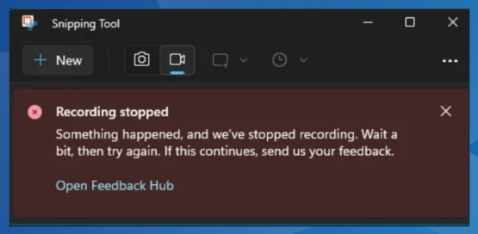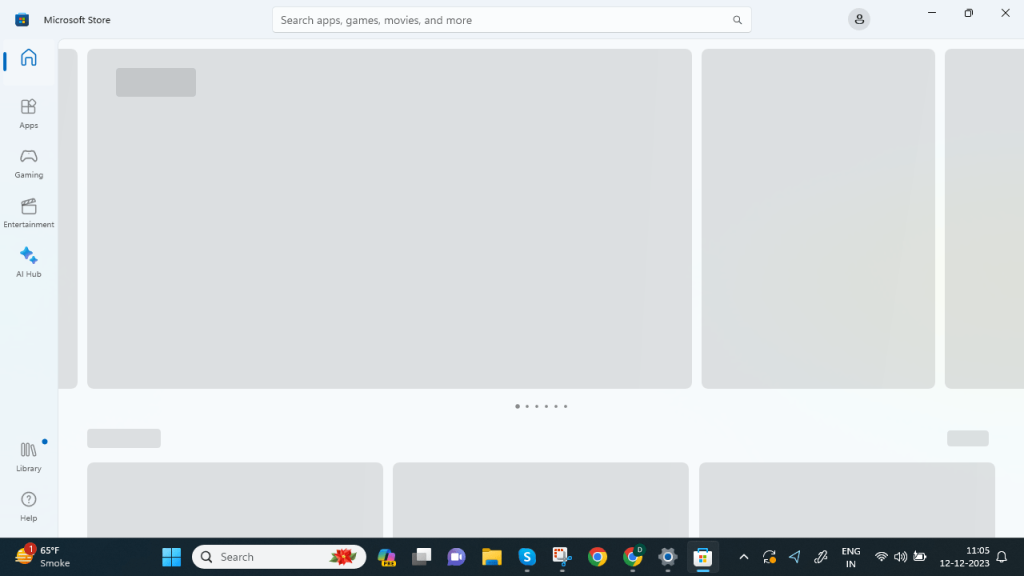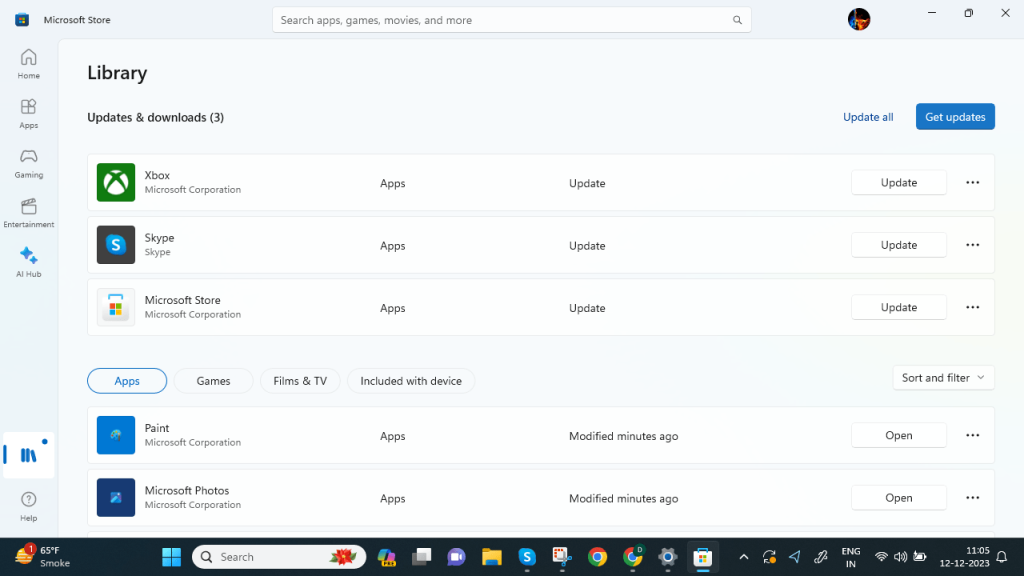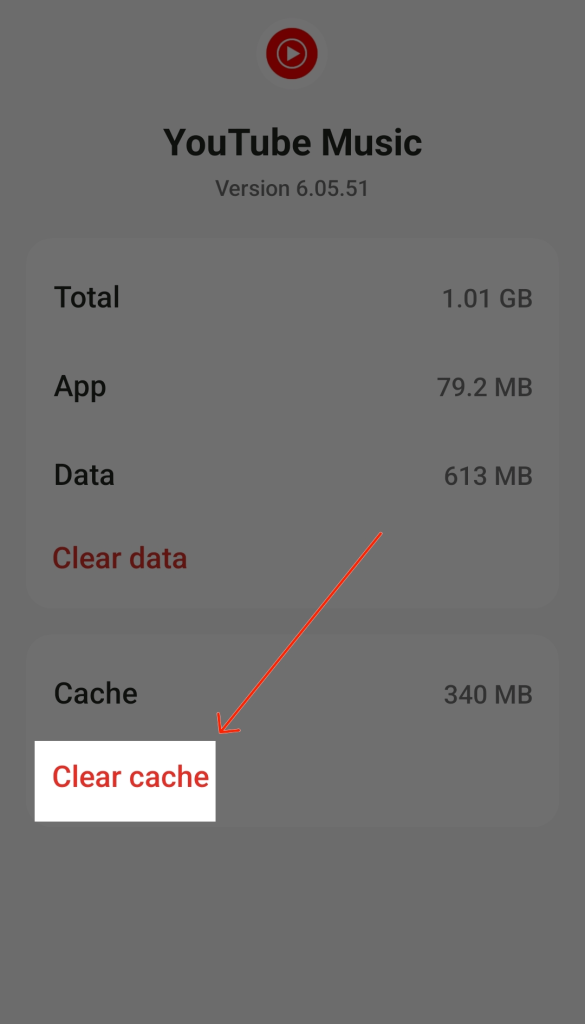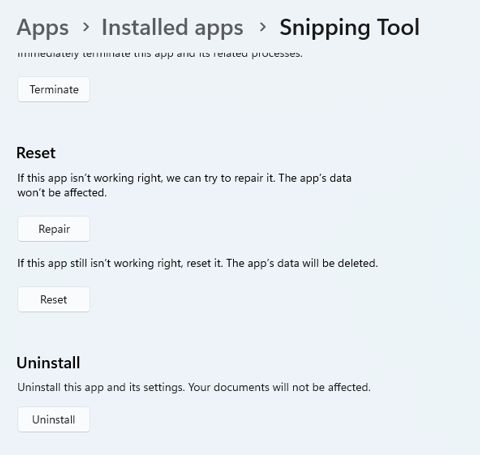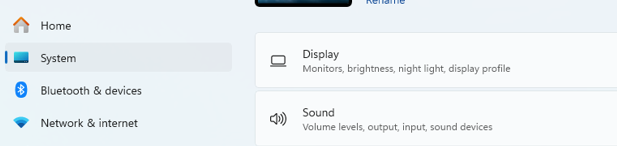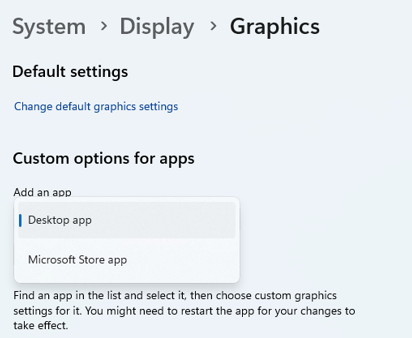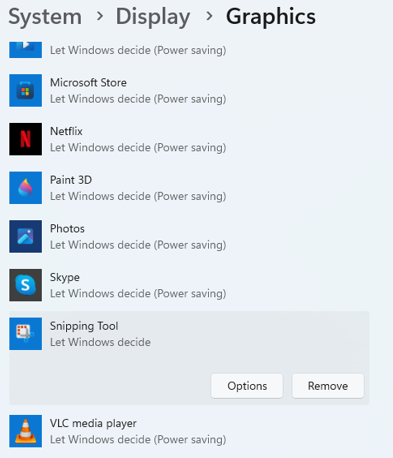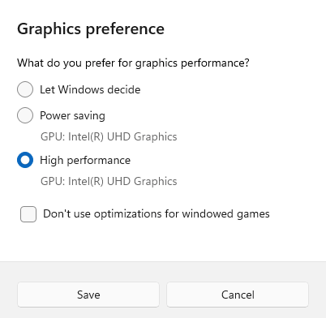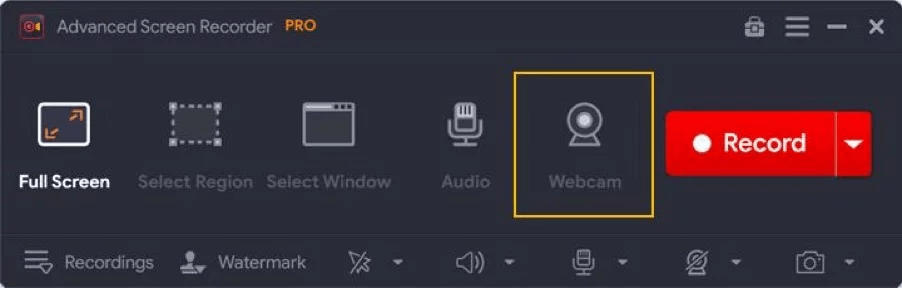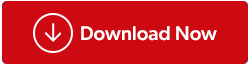Windows dolazi s ugrađenim alatom za snimanje i snimanje zaslona pod nazivom Snipping Tool . Međutim, mnogi su se korisnici susreli s problemom zaustavljanja snimanja zajedno s porukom o pogrešci prilikom korištenja značajke.
Uređaji sa sustavom Windows 11 primarno su pogođeni pogreškom Zaustavljeno snimanje. Kada pokrenete alat za izrezivanje i kliknete gumb Snimi, počinje odbrojavanje, ali se naglo zaustavlja i prikazuje poruku o pogrešci. S obzirom na to da je nekoliko korisnika imalo ovaj problem, vjerojatno je to rezultat pogreške aplikacije. Dodatno, krivo konfiguriran način rada projekcije ili problemi s grafičkim adapterom (karticom) mogu uzrokovati pogrešku.
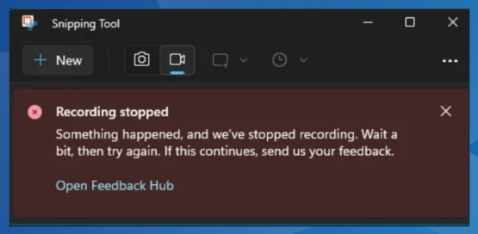
Također pročitajte: Kako snimiti zaslon pomoću alata za izrezivanje u sustavu Windows 11?
Koraci koje preporučuje stručnjak o tome kako popraviti pogrešku zaustavljenog snimanja alata za izrezivanje
Srećom, rješavanje "pogreške zaustavljenog snimanja alata za izrezivanje" jednostavan je postupak. Samo pokušajte sa sljedećim zaobilaznim rješenjima prema slijedu koji se dijeli u nastavku.
1. metoda: ažurirajte alat za izrezivanje
Ažuriranje alata za izrezivanje može pomoći u ispravljanju potencijalnih pogrešaka koje se mogu pojaviti nakon instaliranja posljednje verzije aplikacije. Stoga će njegovo ažuriranje pomoći u ispravljanju grešaka i donijeti sva poboljšanja za iskustvo snimanja bez napora.
Korak 1: Pritisnite Win + S za otvaranje okvira za pretraživanje.
Korak 2: Upišite Microsoft Store i kliknite na rezultat najboljeg podudaranja.
Korak 3: Pronađite ikonu knjižnice u lijevom donjem kutu i kliknite na nju.
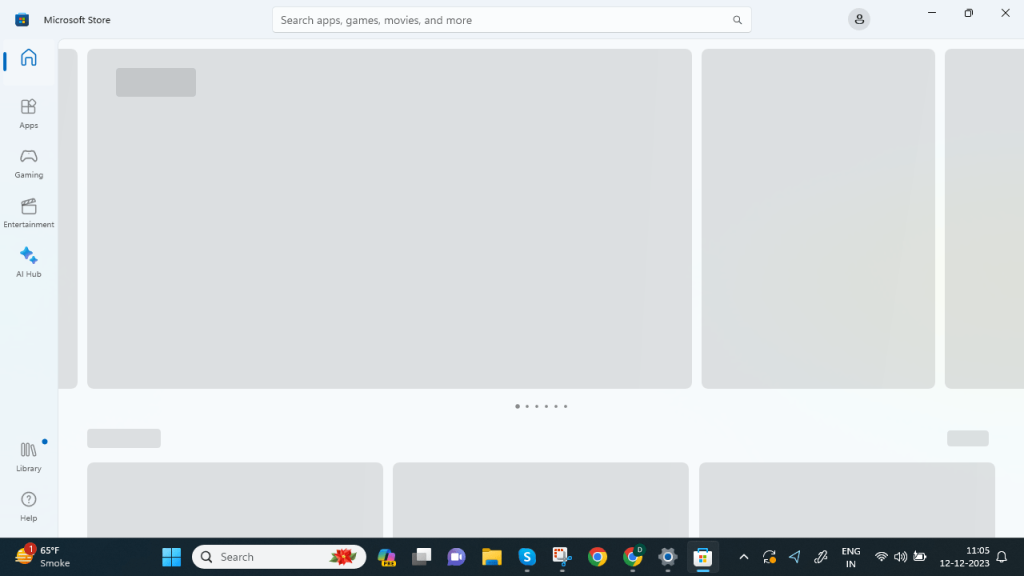
Korak 4: Na zaslonu Biblioteka kliknite na Get Updates u gornjem desnom kutu.
Korak 5: Sva ažuriranja aplikacija koja se odnose na vaše računalo pojavit će se na zaslonu.
Korak 6: Kliknite na gumb Ažuriraj pored aplikacije Snipping Tool.
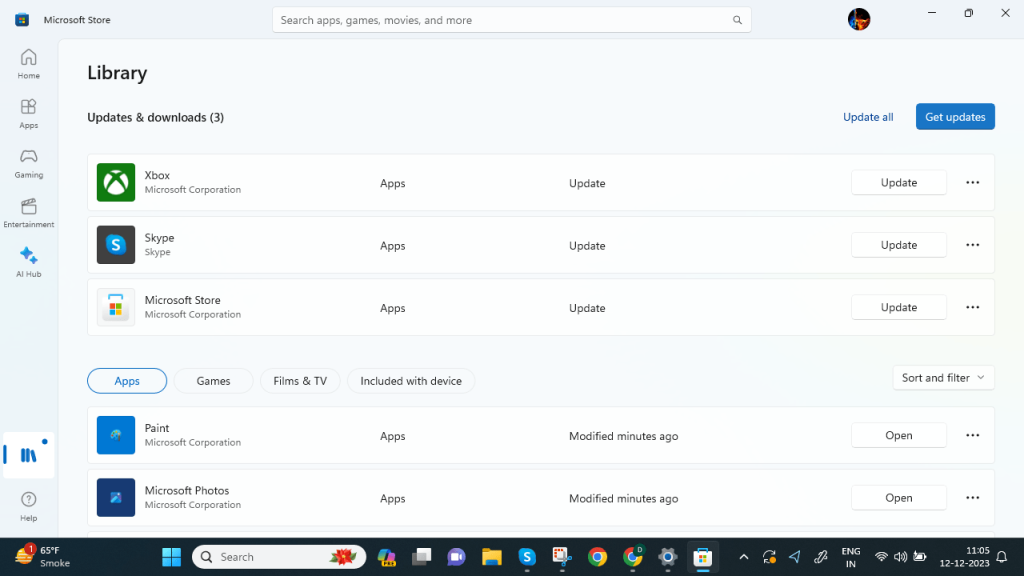
Ponovno pokrenite računalo nakon ažuriranja i provjerite je li problem riješen.
Također pročitajte: Kako popraviti alat za izrezivanje koji ne radi u sustavu Windows 10
Metoda 2: Poništi/popravi aplikaciju alata za izrezivanje
Primjena ove metode može pomoći u ispravljanju pogrešaka vraćanjem aplikacije u zadano stanje, pa čak i rješavanjem problema povezanih s podacima i konfiguracijom aplikacije. Evo što trebate učiniti:
Korak 1: Pritisnite Win + I da otvorite postavke sustava Windows i kliknite na Aplikacije na lijevoj ploči.
Korak 2: Zatim kliknite na Instalirane aplikacije u desnom odjeljku.
Korak 3: Upišite Alat za izrezivanje u polje za pretraživanje na vrhu popisa instaliranih aplikacija.
Korak 4: Aplikacija Snipping Tool sada će biti istaknuta. Kliknite na tri točkice pokraj njega i odaberite Napredne opcije iz kontekstnog izbornika.
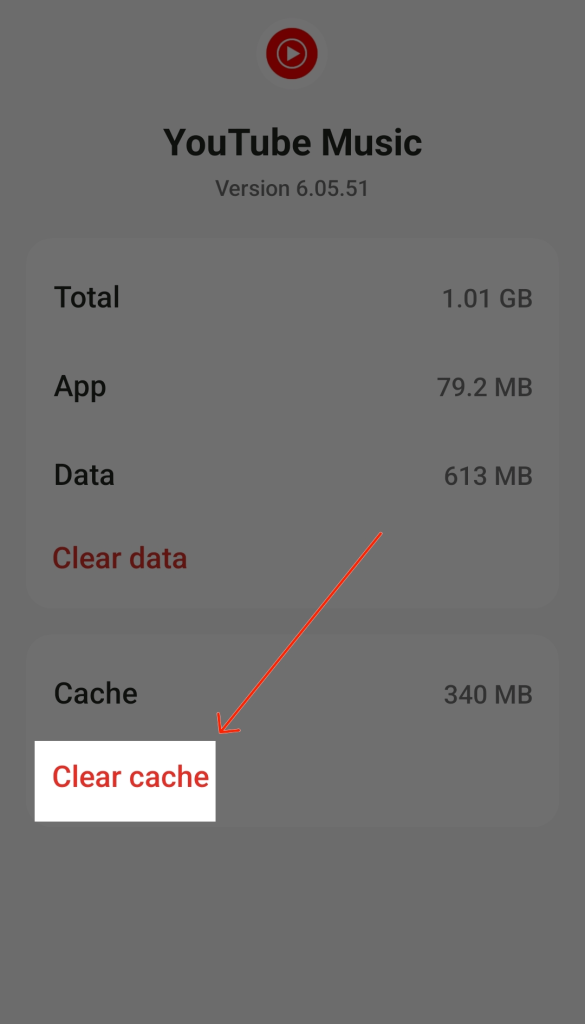
Korak 5: Sada se pomaknite prema dolje dok ne vidite odjeljak Reset u kojem prvo morate kliknuti gumb Popravi, a zatim provjeriti radi li snimanje alata za izrezivanje ispravno.
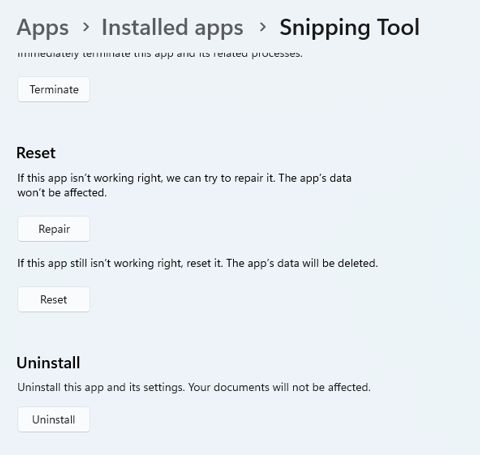
Korak 6: Ako ne, kliknite na gumb Reset, a zatim provjerite.
Napomena: problemi s aplikacijom općenito se rješavaju popravljanjem ili ponovnim pokretanjem. Potonja metoda u biti uključuje ponovnu instalaciju aplikacije i vraćanje svih navedenih postavki u izvorno stanje, što može biti uzrok problema zaustavljenog snimanja alata za izrezivanje. Ako alat za izrezivanje radi presporo, ovo također pomaže.
Također pročitajte: Kako riješiti problem s alatom za izrezivanje koji nedostaje na računalu sa sustavom Windows 11/10
Metoda 3: Promijenite GPU u visoke performanse
Promjena GPU-a na visoke performanse prisilit će aplikaciju Snipping da koristi namjensku grafičku karticu umjesto integrirane. Ovo ne samo da će poboljšati kvalitetu i performanse snimanja zaslona, već će također eliminirati sukobe ili probleme s kompatibilnošću.
Korak 1: Pritisnite Win + I za pokretanje postavki, a zatim kliknite Sustav u lijevom odjeljku.
Korak 2: Zatim kliknite Zaslon.
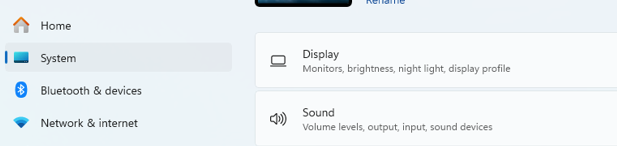
Korak 3: Dođite do dna zaslona i odaberite Grafika iz izbornika Povezane postavke.
Korak 4: Kliknite gumb Pregledaj nakon odabira aplikacije Microsoft Store iz izbornika za odabir Dodaj aplikaciju.
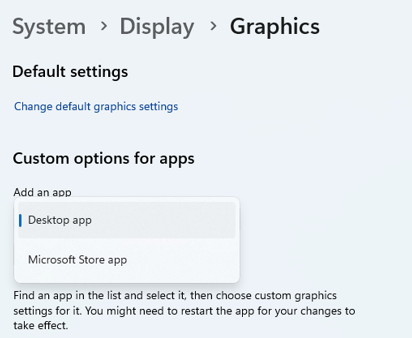
Korak 5: Odaberite alat za izrezivanje iz padajućeg izbornika.

Korak 6: Pod alatom za izrezivanje odaberite gumb Opcije.
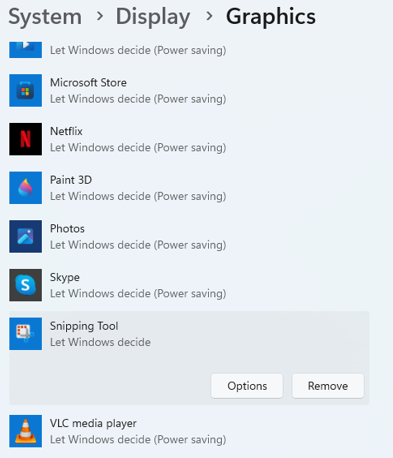
Korak 7 : Nakon što odaberete High Performance, kliknite Spremi.
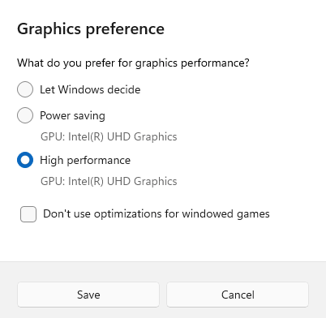
Korak 8: Pokušajte ponovo pokrenuti računalo da vidite je li se nešto promijenilo.
Također pročitajte: Kako napraviti snimke zaslona visoke rezolucije u sustavu Windows 11/10?
Dodatni savjet: koristite aplikaciju Advanced Screen Recorder
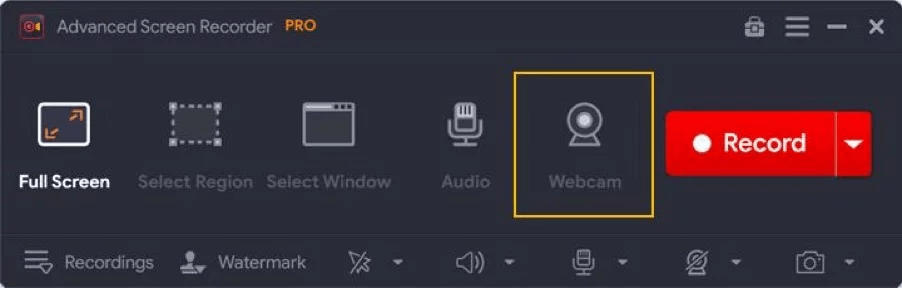
Ako ne možete ispraviti pogrešku "Snimanje je zaustavljeno alatom za izrezivanje", možete isprobati alternativnu aplikaciju za snimanje zaslona kao što je Advanced Screen Recorder . Ova aplikacija uključuje mnoge značajke osim jednostavnog snimanja zaslona. Evo nekih značajki koje će vam pomoći u odabiru.
- Snimajte visokokvalitetne 4K i HD videozapise u raznim formatima poput MP4 i FLV s minimalnim kašnjenjem.
- Istražite više načina snimanja, bilo preko cijelog zaslona, odabrane regije ili prozora, sa ili bez zvuka.
- Prilagodite videozapise dodavanjem personaliziranog vodenog žiga za jedinstveni dodir.
- Snimajte sa svoje web kamere ili je koristite kao preklapanje za zanimljiv video sadržaj.
- Snimite snimke zaslona tijekom ili nakon snimanja, birajući između različitih opcija kao što su jedan prozor, regija ili prozor s pomicanjem.
- Snimite zvuk sustava i glas preko mikrofona, zajedno ili odvojeno.
- Omogućite značajku Auto Stop i Auto Split za automatski završetak snimanja ili dijeljenje videozapisa na temelju vremena ili veličine.
- Iskoristite mogućnosti live streaminga, trenutno dijeleći svoj sadržaj na Facebooku i YouTubeu.
- Zakažite snimanja za sastanke, webinare ili online predavanja, osiguravajući da nikad ne propustite važan događaj.
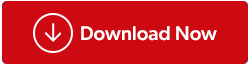
Također pročitajte: Kako koristiti softver za snimanje zaslona u nastavi
Kako sam ja popravio pogrešku prekida snimanja alata za izrezivanje, a možete i vi
Slijedeći ova rješenja, možete prevladati pogrešku 'Snimanje je zaustavljeno' u alatu za izrezivanje, osiguravajući glatko i neprekidno iskustvo snimanja zaslona. Ako ste u žurbi, savjetujemo vam da iskoristite pomoć softvera za snimanje zaslona treće strane kao što je Advanced Screen Recorder . Program može snimati razne snimke zaslona i snimati aktivnosti na ekranu u HD/4K rezoluciji. Pripremite se uživati u poboljšanoj funkcionalnosti i besprijekornim snimanjima bez frustracija zbog prekida.
Ako imate bilo kakvih pitanja ili prijedloga, slobodno se povežite s nama na Facebooku, Twitteru, YouTubeu, Instagramu, Flipboardu i Pinterestu.